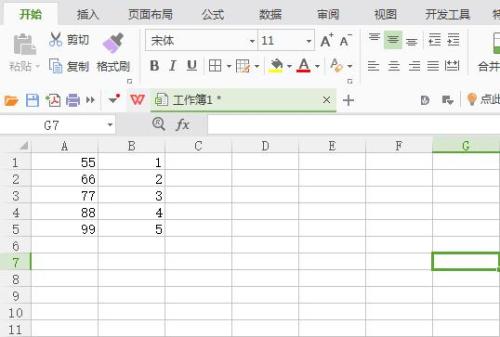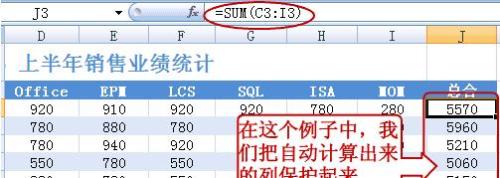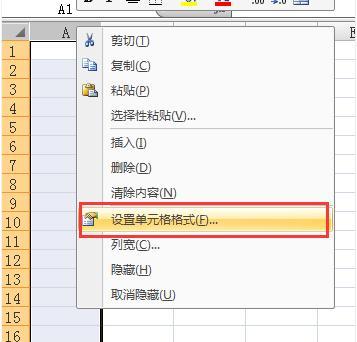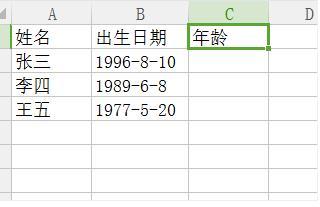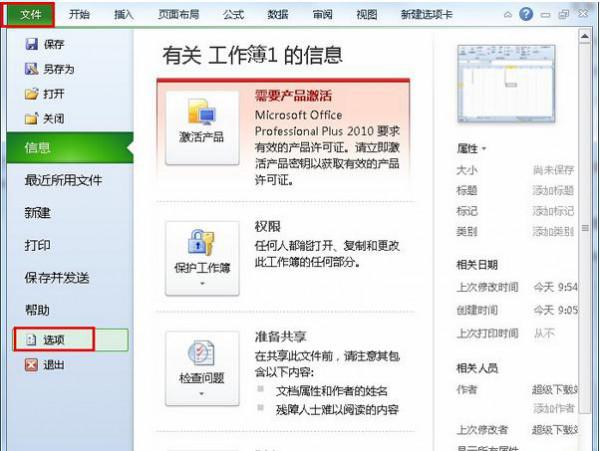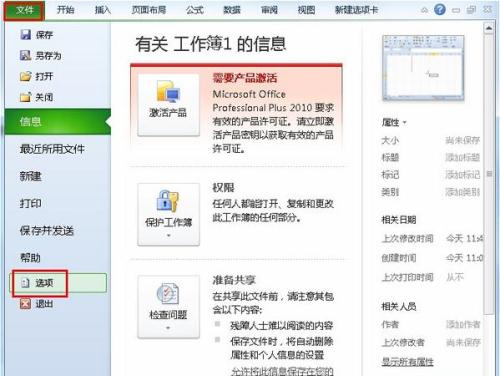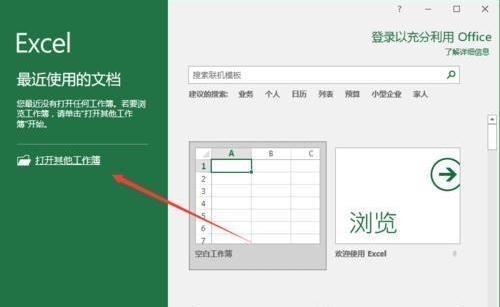Excel中在打印浏览时出现虚线即打印线怎么去除
时间:2024-08-17人气:作者:未知
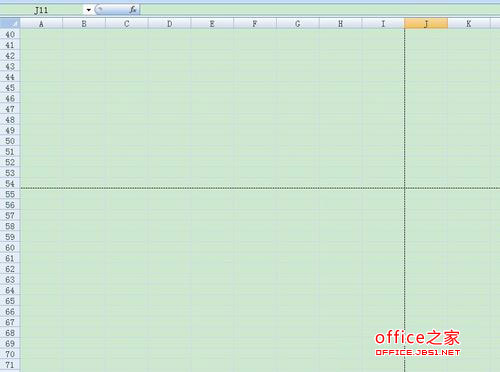
一个Excel文件要打印出来,可是打印后一页只打了三分之二,剩下的在一张纸上只打三分之一。仔细看一下发现中间有个虚线,打印出来的正是那跟虚线所分离出来的,这到底是怎么回事如何解决呢?
那根虚线就是表示打印分页的标志线。有了它你才能知道哪些内容可以打印在一页上。
若想把所有内容都打印在一页上,就要手工调整相关内容,如字号和行距的大小等。什么时候所有的内容都在那根虚线以上了,就可以打印在一页上了。
调整过程中若要看看是否合适,可以用“打印预览”看一下(工具栏中纸张加放大镜的图标)。
如下图,excel虚线怎么去掉,这个虚线是打印线,一般在打印浏览的时候容易出现
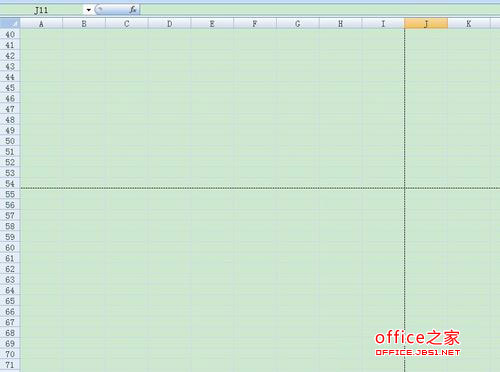
方法一
将excel文档保存,再次打开,虚线就消失了(保存快捷键ctrl+s)
方法二
1、单击左上角的“Office按钮”,在打开的下拉菜单中单击右下角的【Excel选项】
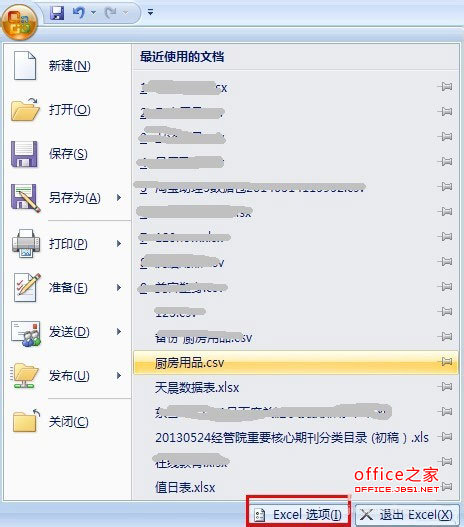
2、点击【高级】选项
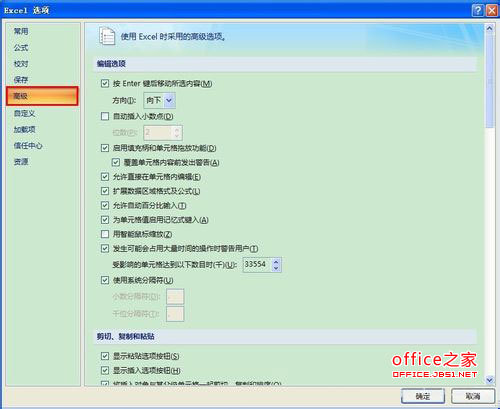
3、在里面找到【此工作表的显示选项】,将里面的【显示分页符】前面的勾去掉
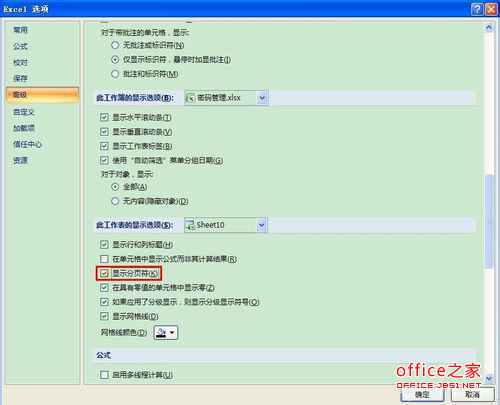
最新文章
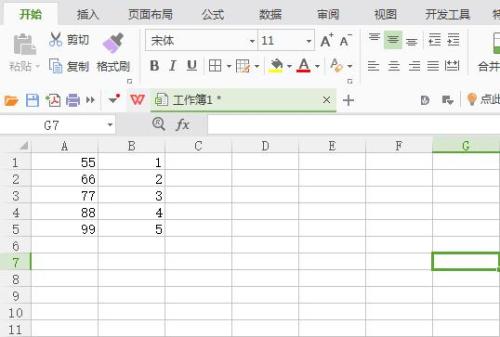
excel表格无法自动求和怎么办 excel自动求和步骤如下: 01打开excel表格. 02选中数据区域,点击鼠标右键,选择设置单元格格式. 03在数字分类中
(0)人喜欢2024-08-17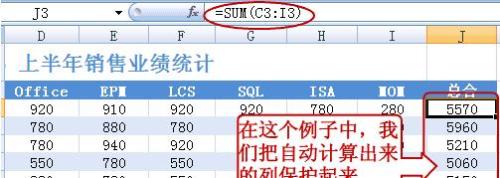
excel表格如何保护部分单元格 excel单元格保护设置步骤如下: 我们看一下下面这个例子,"总合"这一栏是计算所得的,所以这一列上的数据都不需要直接输入或修
(0)人喜欢2024-08-17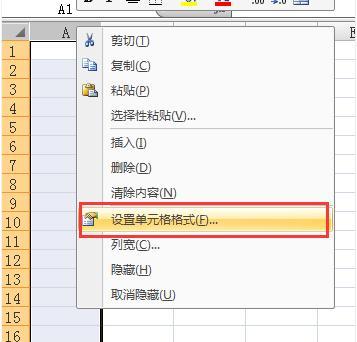
excel表格如何显示零值 excel零值显示设置步骤如下: 01将所需输入数据那一列全部选中,在其上右键单击,再选择"设置单元格格式". 02在"数字"项中选
(0)人喜欢2024-08-17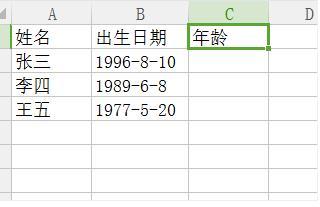
excel表格如何计算年龄 excel计算年龄的步骤 打开需编辑的excell表格,选中"年龄"这一行. 点击鼠标右键选择"设置单元格格式". 在数字选项中选中
(0)人喜欢2024-08-17
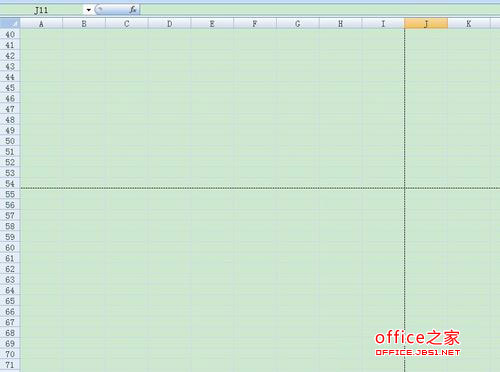
Excel中在打印浏览时出现虚线即打印线怎么去除 一个Excel文件要打印出来,可是打印后一页只打了三分之二,剩下的在一张纸上只打三分之一.仔细看一下发现中间有
(0)人喜欢2024-08-17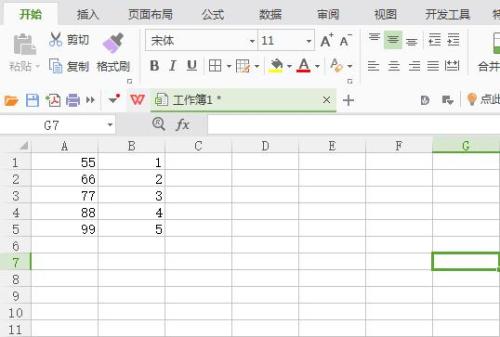
excel表格无法自动求和怎么办 excel自动求和步骤如下: 01打开excel表格. 02选中数据区域,点击鼠标右键,选择设置单元格格式. 03在数字分类中
(0)人喜欢2024-08-17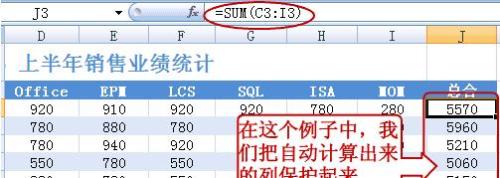
excel表格如何保护部分单元格 excel单元格保护设置步骤如下: 我们看一下下面这个例子,"总合"这一栏是计算所得的,所以这一列上的数据都不需要直接输入或修
(0)人喜欢2024-08-17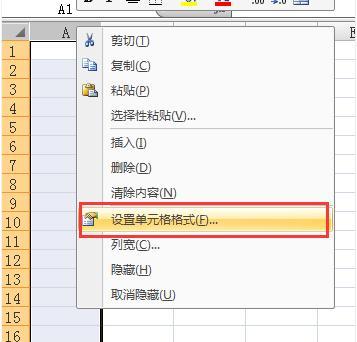
excel表格如何显示零值 excel零值显示设置步骤如下: 01将所需输入数据那一列全部选中,在其上右键单击,再选择"设置单元格格式". 02在"数字"项中选
(0)人喜欢2024-08-17